نصب ویندوز سرور 2022 روی VMware ESXi 7.0 آسونه فقط کافیه این مراحل رو قدم به قدم دنبال کنید.
در مطالب قبلی ما ساخت ماشین مجازی روی ESXi و نصب VMware ESXi 7 روی سرور HP رو به صورت کامل آموزش دادیم. از اون جایی که تمام مراحل رو خودمون انجام دادیم نباید مشکلی داشته باشید. با این حال توی هر کدوم از مراحل مشکلی بود با ما در میون بذارید. خب… آمادهاید؟
برای شروع کلید Power On رو از قسمت Virtual Machines ویندوز روشن میکنیم. اینجوری:
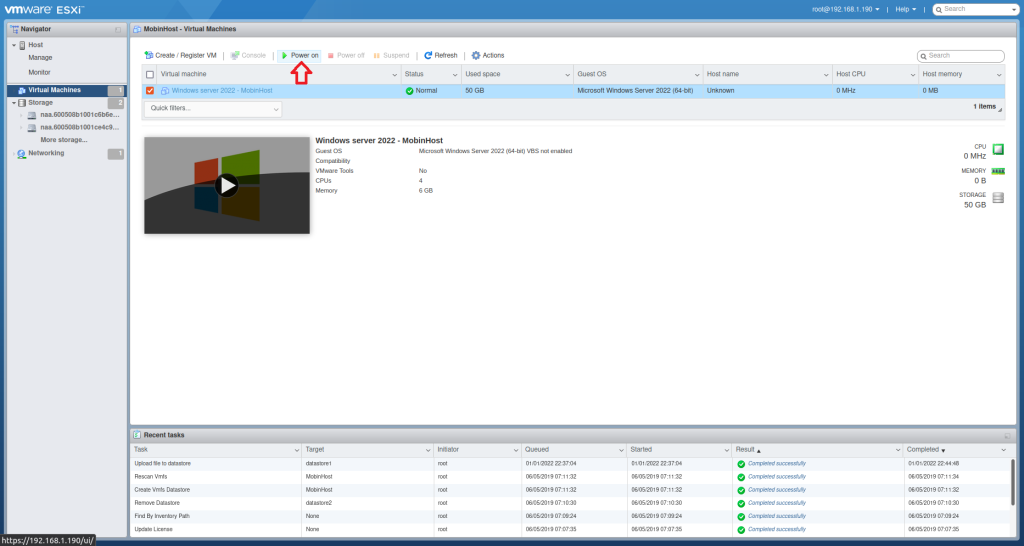
حالا برای دسترسی به Console گزینه Open browser console رو انتخاب میکنیم.
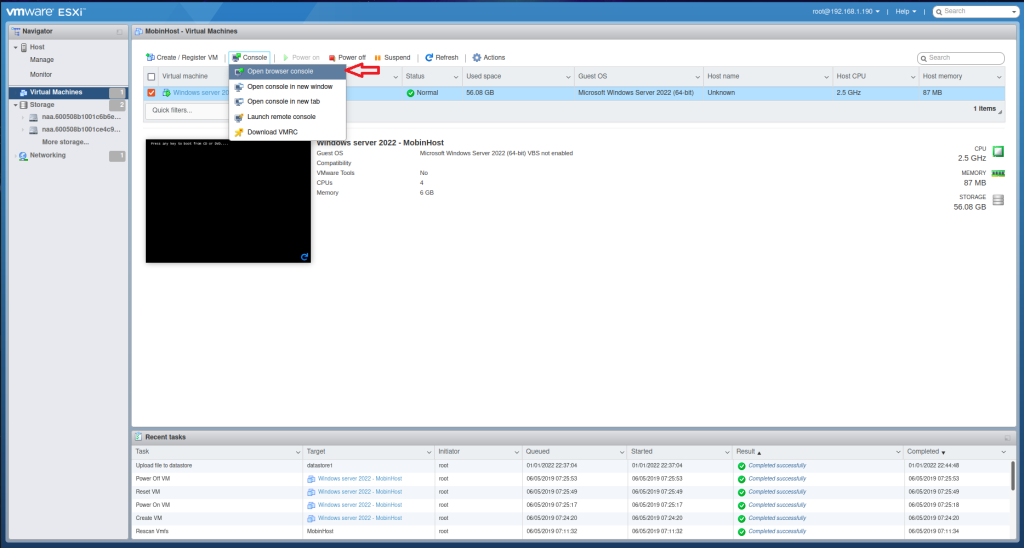
توی کنسولی که نمایش داده میشه با فشار دادن هر کلیدی روی کیبورد، اسکریپت نصب ویندوز رو از روی DVD یا فایل ISO اجرا میکنیم.
برای دسترسی به فایل ایزو ویندوز سرور 2022 اینجا رو کلیک کنید.
توی پنجرهای که باز میشه زبان مورد نظر رو انتخاب کنید و بعد روی Next کلیک کنید.
روی دکمه Install Now کلیک کنید.
در این قسمت اگه کد فعالسازی windows server 2022 رو داریم واردش میکنیم اگه نه که روی گزینه I don’t have a product key کلیک میکنیم.
گزینه نصبی مورد نظرمون رو انتخاب میکنیم و Next رو میزنیم.
در ارتباط با تفاوت نسخههای ویندوز سرور یه نکتهای هست که بهتره بدونید: به صورت کلی نسخه Standard عملکردهای اصلی ویندوز سرور رو بدون کم و کاست ارائه میده ولی نه در مقیاس Data center. کاملترین نسخه Datacenter edition نام داره که برای دیتاسنترهای بزرگ با مجازیسازی در مقیاس بالا مناسبه. گزینههای دارای desktop به این معنیه که به ابزارهای گرافیکی دسترسی خواهیم داشت و گزینههای فاقد desktop یعنی Server Core هستن و فقط با خط فرمان باید اونها رو مدیریت کنیم.
حالا با خوندن شرایط توافقنامه مایکروسافت و علامت زدن تیک موافقت با توافقنامه اجازه نصب رو دریافت میکنیم.
از اون جایی که قصد نصب ویندوز رو داریم پس گزینه Install Microsoft Server Operating System Only رو انتخاب میکنیم.
اینجا باید یه پارتیشن رو برای نصب ویندوز سرور 2022 انتخاب کنیم پس از لیست دیسک مجود استفاده میکنیم و Next رو میزنیم.
خب به اینجا که میرسیم فرآیند نصب ویندوز سرور 2022 شروع میشه.
بعد از نصب و راهاندازی مجدد سیستم، درخواست ثبت رمز عبور برای حساب کاربری Administrator رو میبینید. بعد از ثبت رمز عبور و کلیک روی Finish نصب به پایان میرسه.
کلیدهای Alt + Ctrl + Del رو همزمان میزنیم تا وارد Login Screen بشیم. برای دسترسی به سرور باید رمز عبوری که توی مرحله قبل ثبت کردیم رو وارد کنیم.
در نهایت پس از ورود رمز عبور وارد محیط ویندوز سرور خواهیم شد.

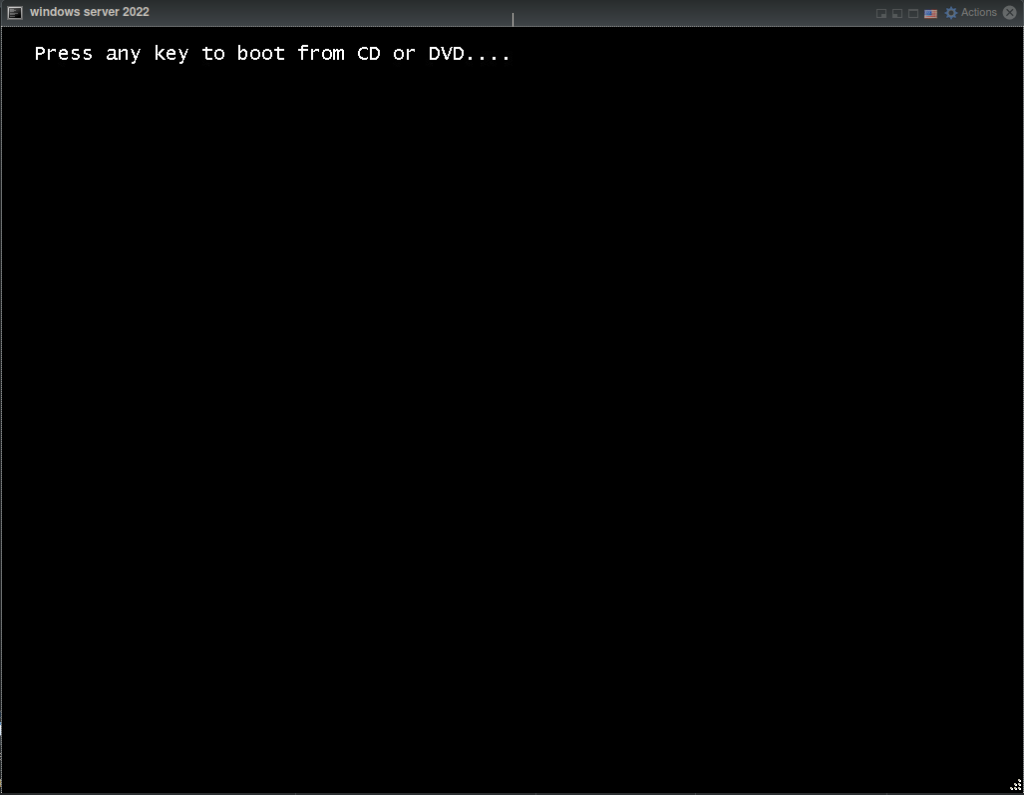
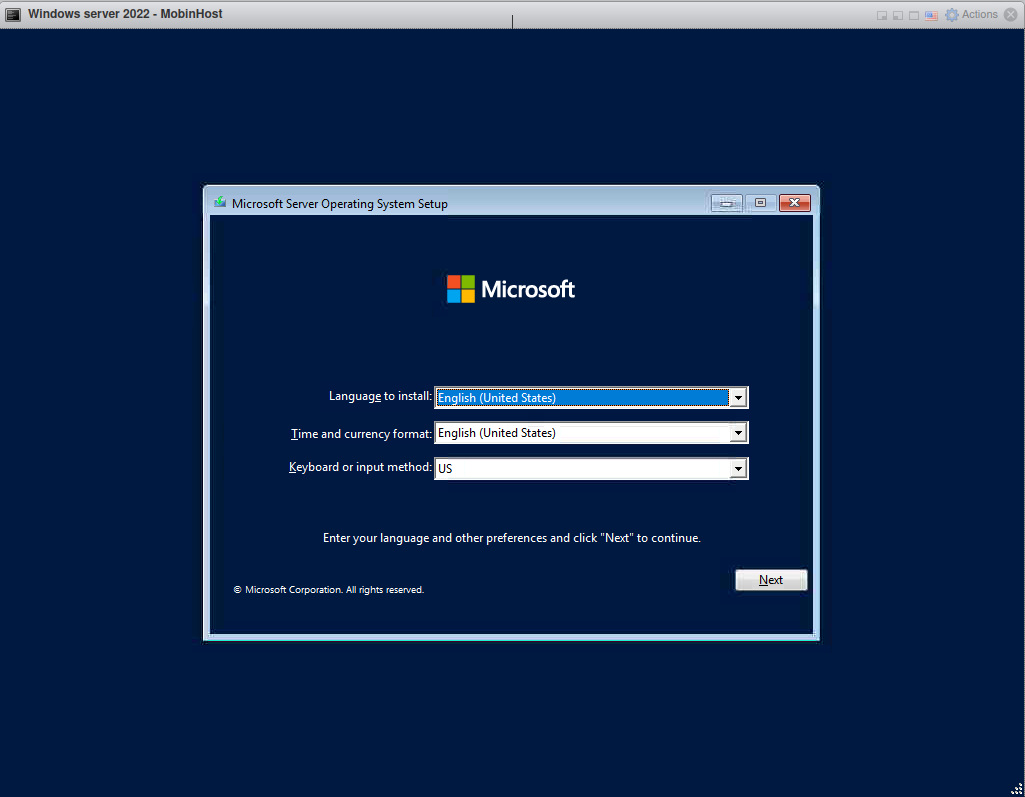
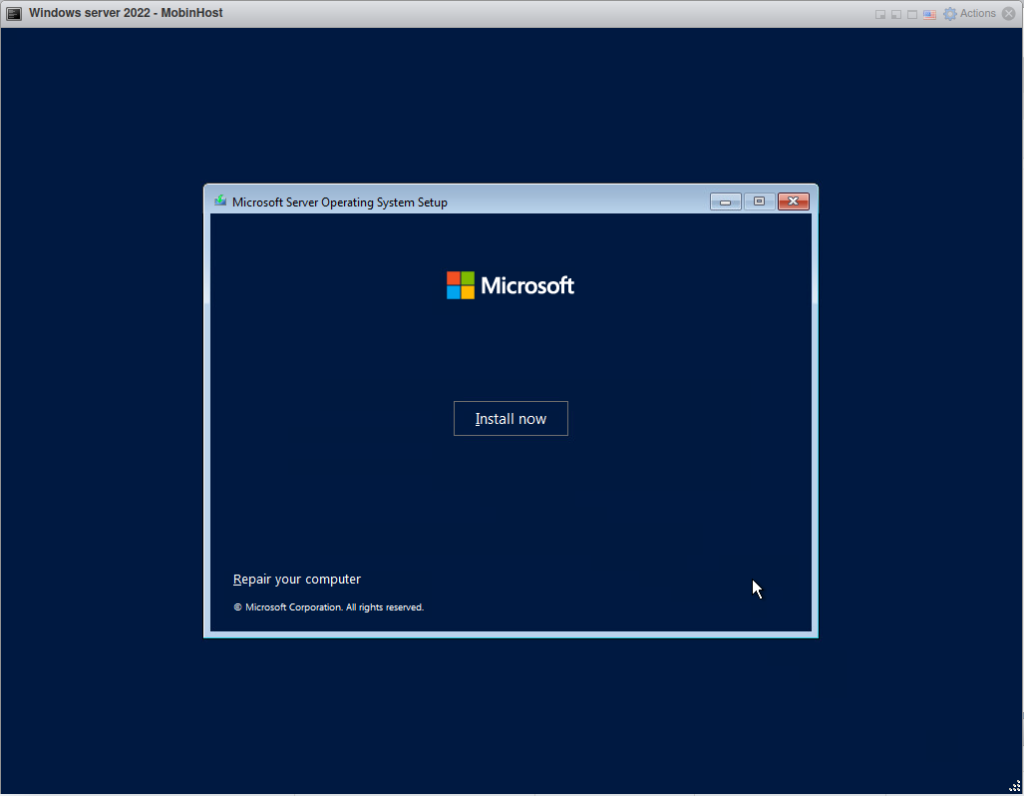
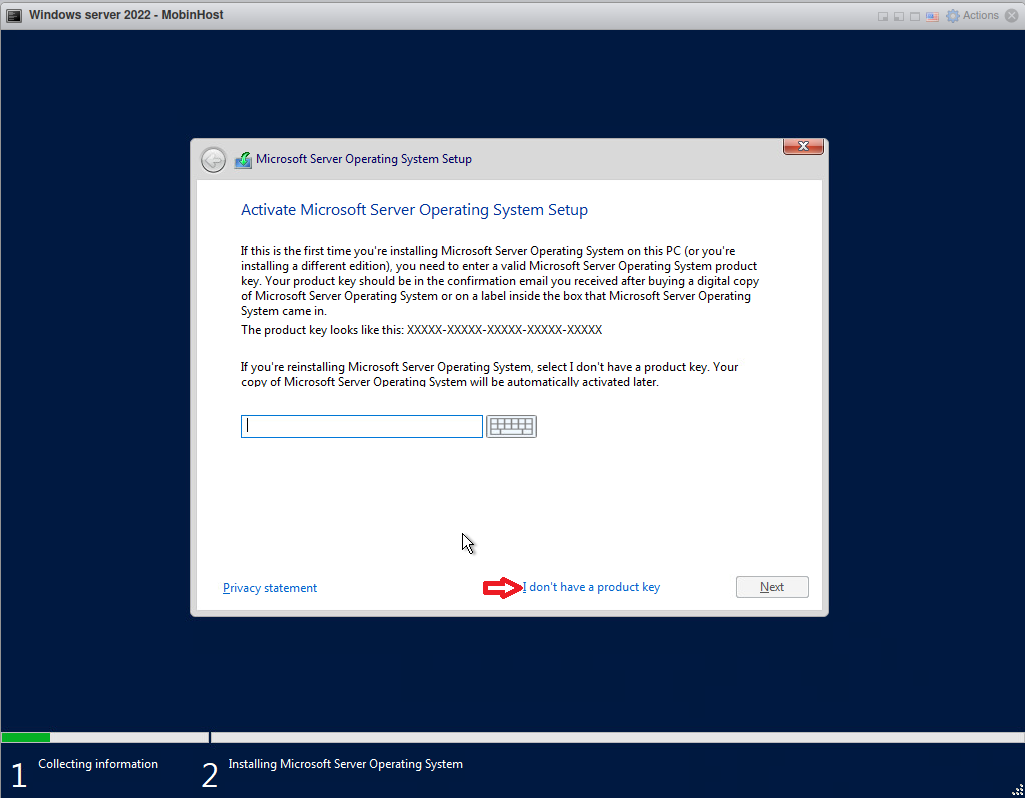
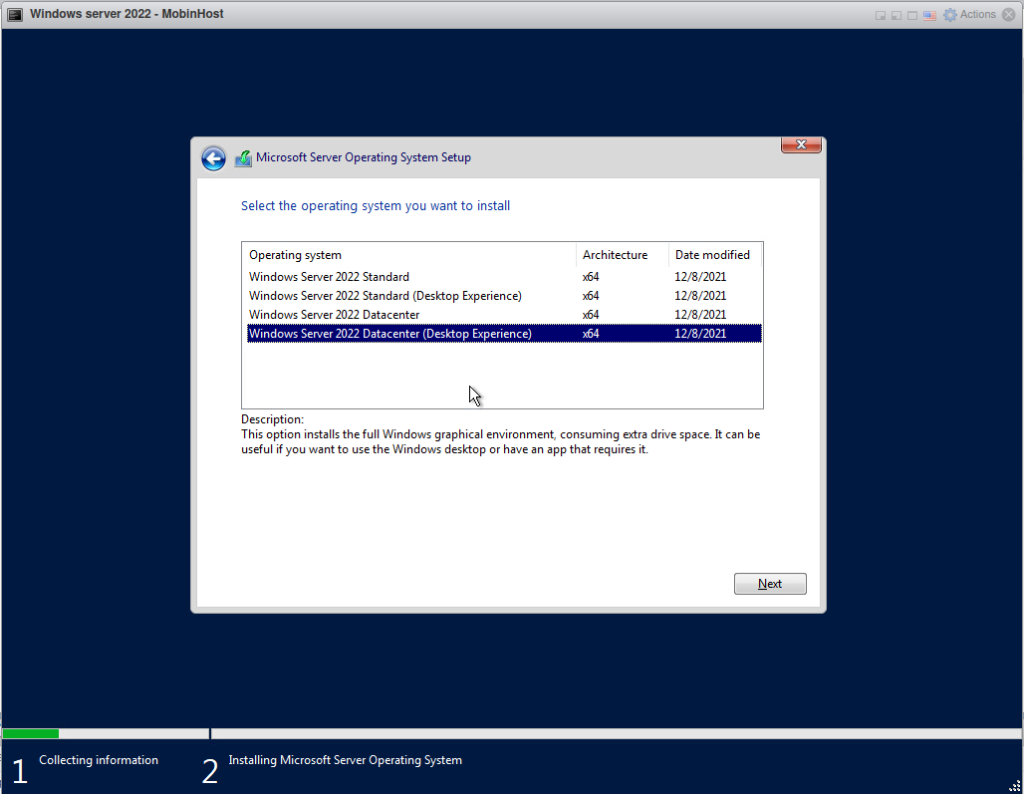
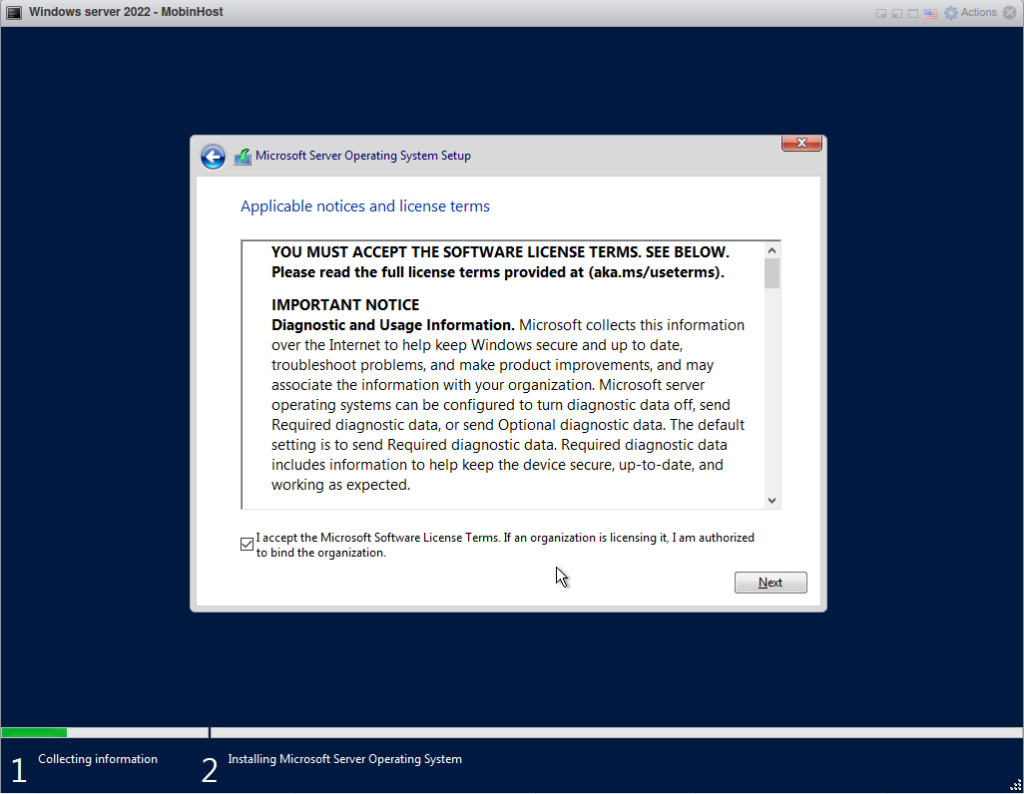
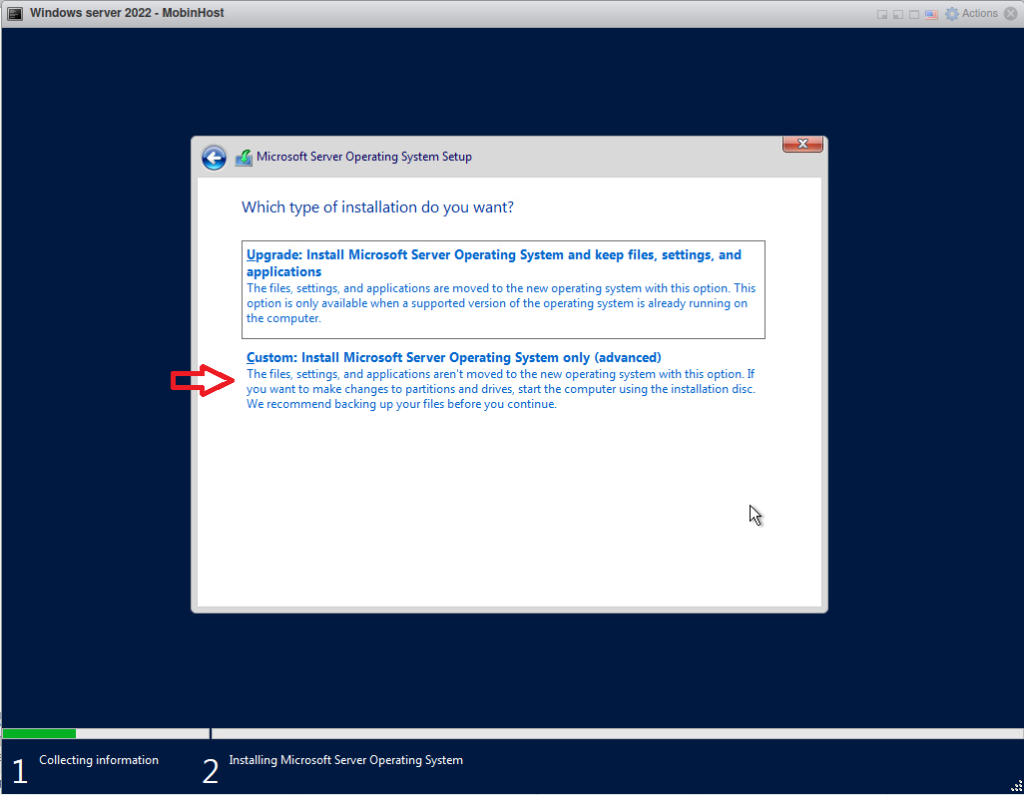

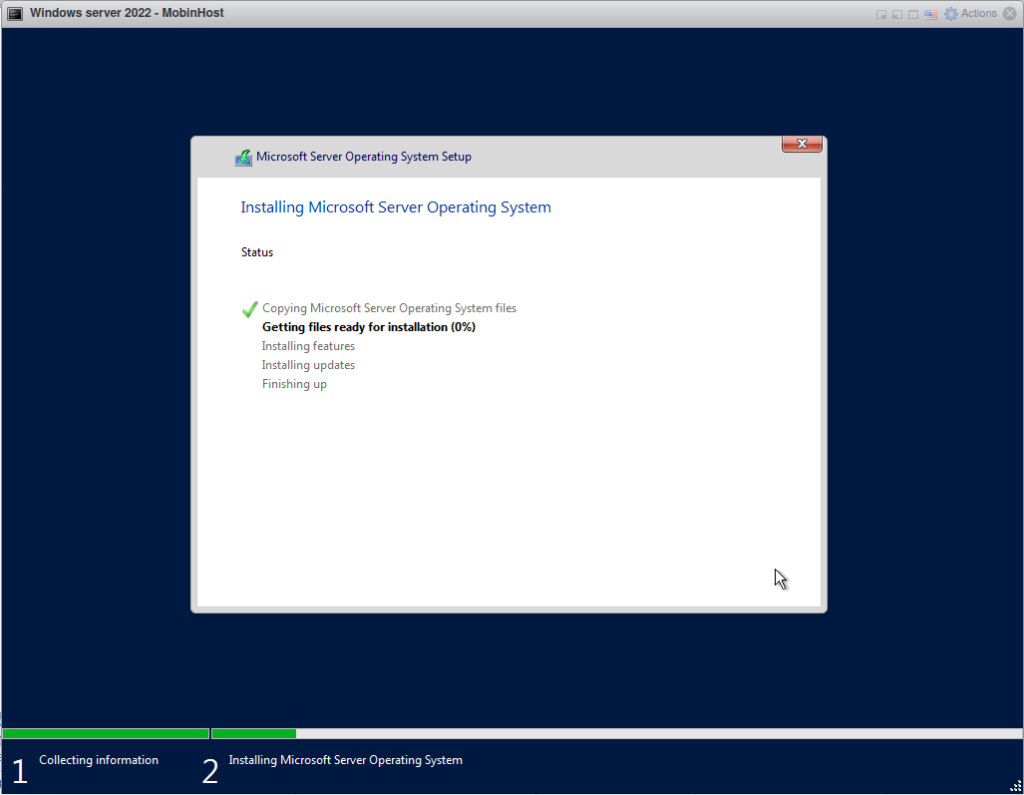
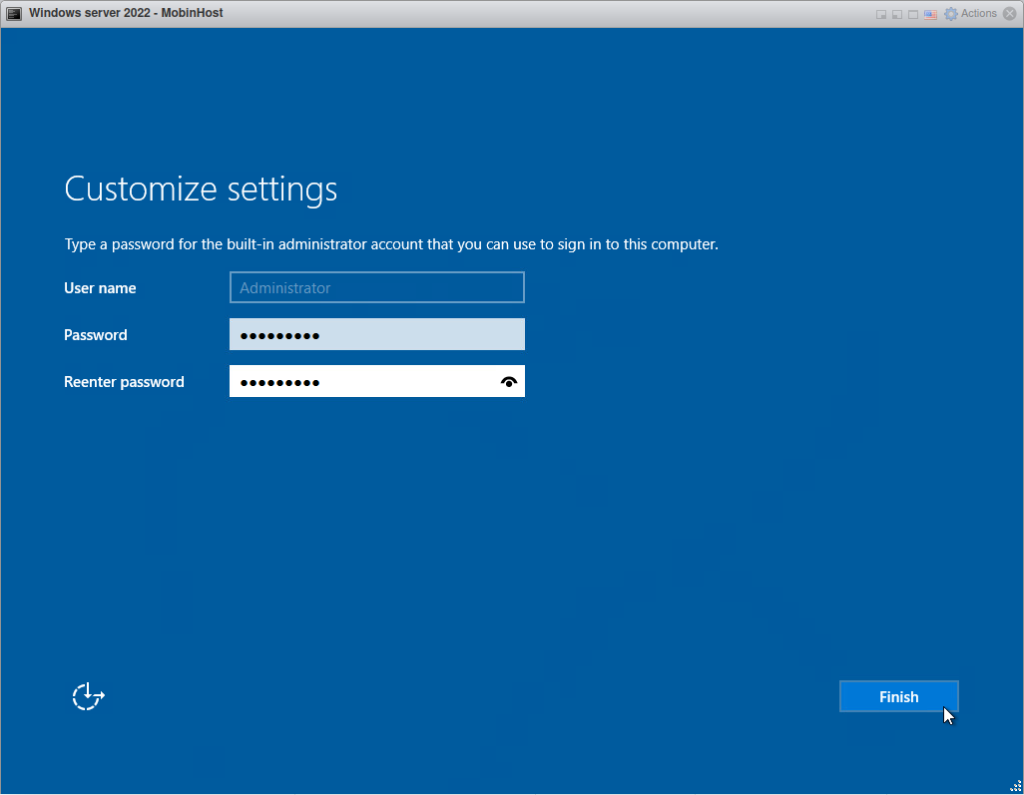
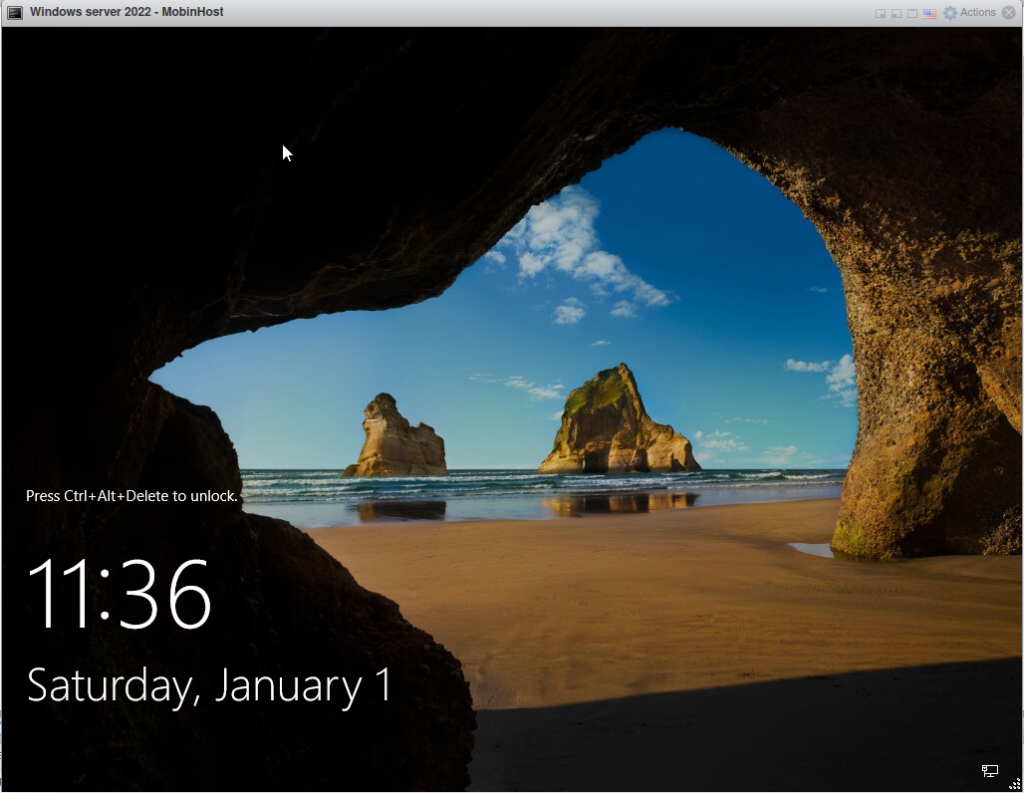
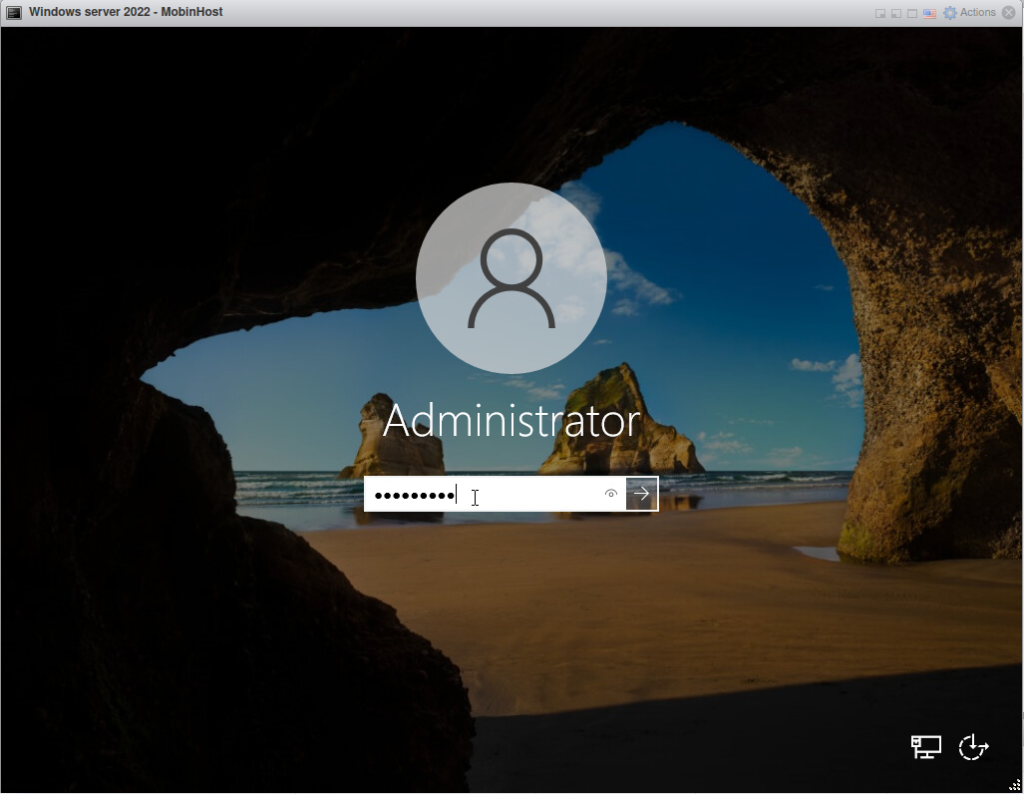
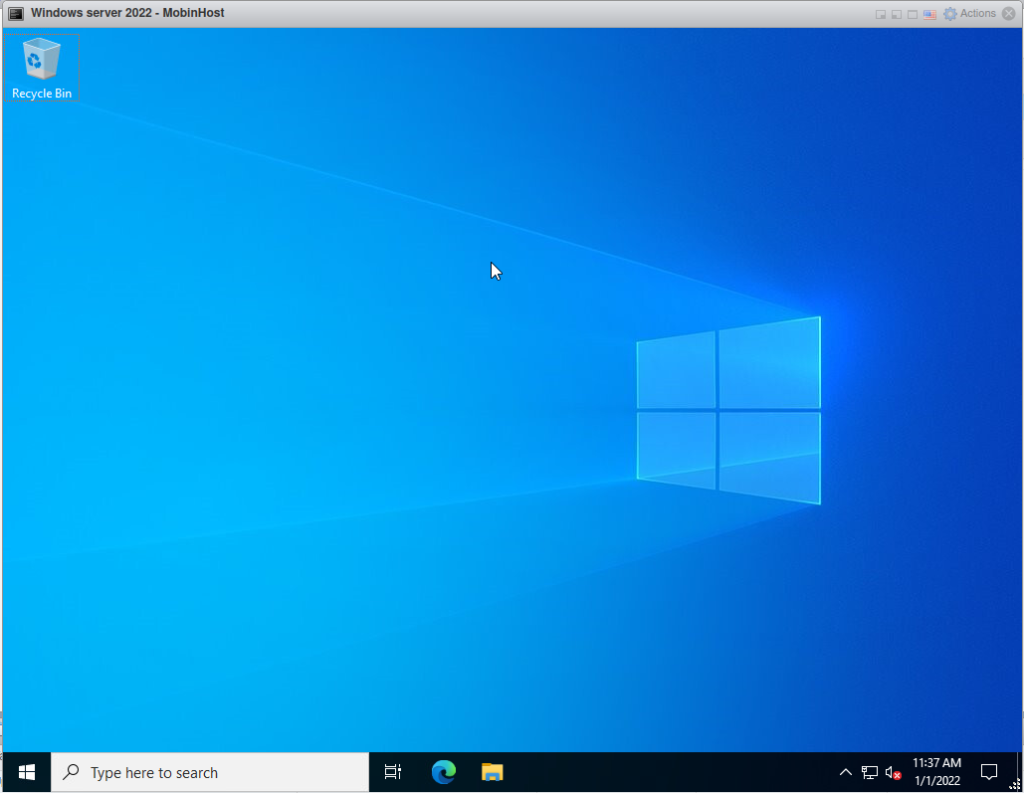



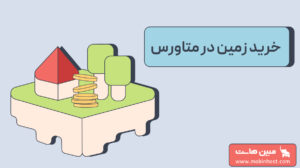




3 پاسخ
با سلام.من Esxi روی سرور hp dl380g7نصب کردم میخوام ویندوز سرور ۲۰۲۲ نصب کنم هارد رو شناسایی نمیکنه.دلیلش چیه.میشه راهنمایی کنید.ممنون میشم
سلام، بهتر است ابتدا اطمینان حاصل کنید که هارد دیسک شما در لیست سخت افزاری ESXi شناسایی شده است. اگر هارد دیسک در لیست Hardware شناسایی نشده، ممکن است نیاز به نصب درایورهای جدید داشته باشید. در این صورت باید درایور مناسب را از سایت تولید کننده هارد دیسک یا سایت تولید کننده سرور دانلود کرده و به ESXi اضافه کنید.
سلام من ویندوز رو نصب کردم ولی اصلا نمیتونم با موس کار کنم راهنمای میکنید؟